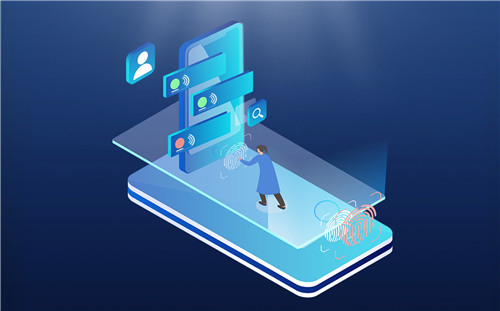
PPT怎么设置表格的颜色?
第一步:打开一个需要设置表格颜色的ppt。
第二步:选中表格,切换至“表格样式”菜单中。
第三步:在表格样式菜单中,单击样式下拉按钮。
第四步:在预设的表格样式中,选择自己喜欢的配色。
PPT如何制作霓虹灯效果?
1、【插入】-【形状】-【圆形】-按shift键画出正圆。
2、右键正圆-【设置形状格式】-【渐变填充】-【射线】-【方向:从中心】-【渐变光圈保留两个】-【两个光圈都填充同一种颜色】-【右边光圈位置60,透明度100】。
3、【插入】-【形状】-【六边形】。
4、放在正圆上方-右键形状格式-无填充-实线-颜色与圆的一致-宽度2.25磅。
5、【发光】-【预设:第一个】-【颜色与前面一致】-【大小20磅】。
6、再插入一个六边形-填充:黑色-实线颜色与之前一样-宽度2.25磅。
7、发光-预设第一个-颜色一致-大小15磅。
8、插入文本框-文本选项-发光-预设第一个-颜色一致-大小20磅。
9、点击预览,最终效果就完成了。












